cad转dwf怎么操作?这2个方法安利给你
发表时间:2022年11月16日 星期三
dwf是由Autodesk开发的一种不可编辑的开放、安全的文件格式,它可以将丰富的设计数据高效率地分发给需要查看、评审或打印这些数据的朋友,也是cad软件保存的格式之一。如果我们想把手头上的cad文件转换为dwf格式,大家知道cad转dwf怎么操作吗?其实不难,今天给大家分享两个转换的小妙招,一起来文中看看怎么操作吧。

推荐工具一:迅捷cad转换器
该软件可以进行cad版本转换,cad转pdf、图片、dwf,dwg和dxf互转等操作,转换质量高,转换速度快,界面简洁,操作流畅。今天用到的是cad转dwf功能,可以把cad转换成dwf。
立即下载
操作步骤:
1.下载并打开软件,选择“cad转dwf”功能,点击添加cad文件,也可以直接拖到软件中,该功能支持添加多个文件批量转换。
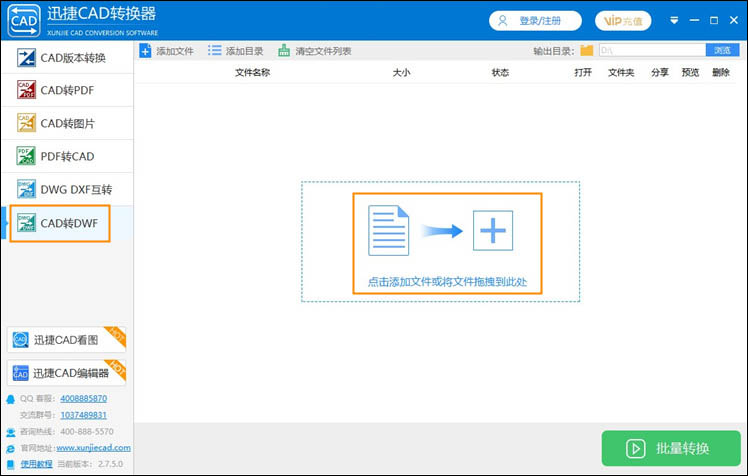
2.cad文件添加好后,先设置【输出目录】也就是文件保存的位置,然后点击【批量转换】,系统就开始自动转换并保存到指定位置。
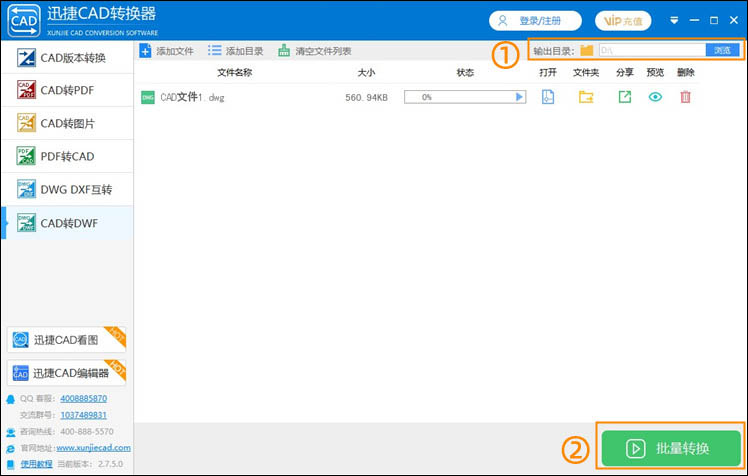
推荐工具二:全能pdf转换助手
这是一款高速转换、稳定性强的pdf转换工具,轻松实现pdf、word、excel等多种文档格式之间相互转换,同时提供pdf加密解密、pdf合并分割等多种功能。它支持一键批量转换,转换速度快且转换后的文件排版、字体、图片大小等能够与原文件保持一致。今天使用的是cad转dwf功能,可以把cad转换成dwf。
立即下载
操作步骤:
1.下载并打开软件,在左侧的功能栏中选择“cad转换”,然后点击“cad转dwf”功能。
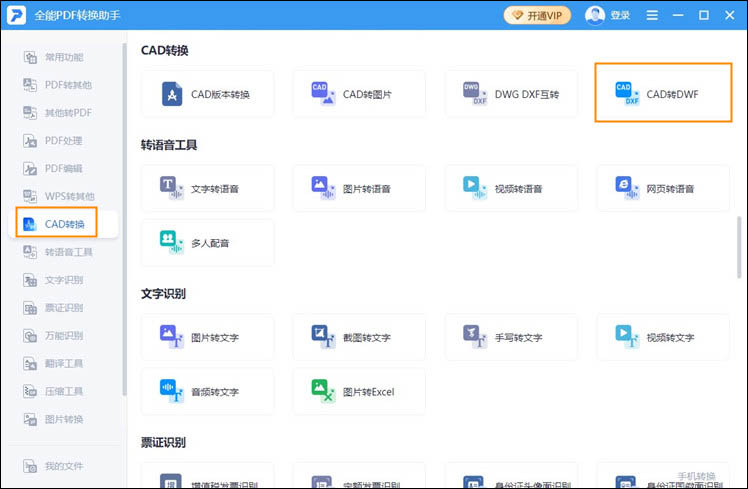
2.点击添加cad文件或文件夹,也可以直接拖拽至该页面,该功能支持添加多个文件批量转换。
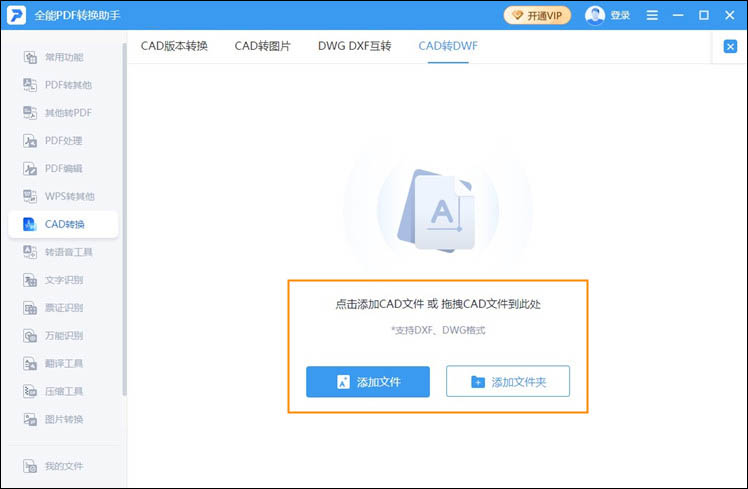
3.文件添加好后,设置图片保存的位置,点击【开始转换】,系统就开始自动转换并保存到指定位置。

还不知道cad转dwf怎么操作的小伙伴,可以试试文中推荐的两种转换方法,可以批量转换cad文件,操作简单,新手也可以轻松完成操作,方便快捷,助力高效办公,有需要的小伙伴可以下载软件试试看哦。















